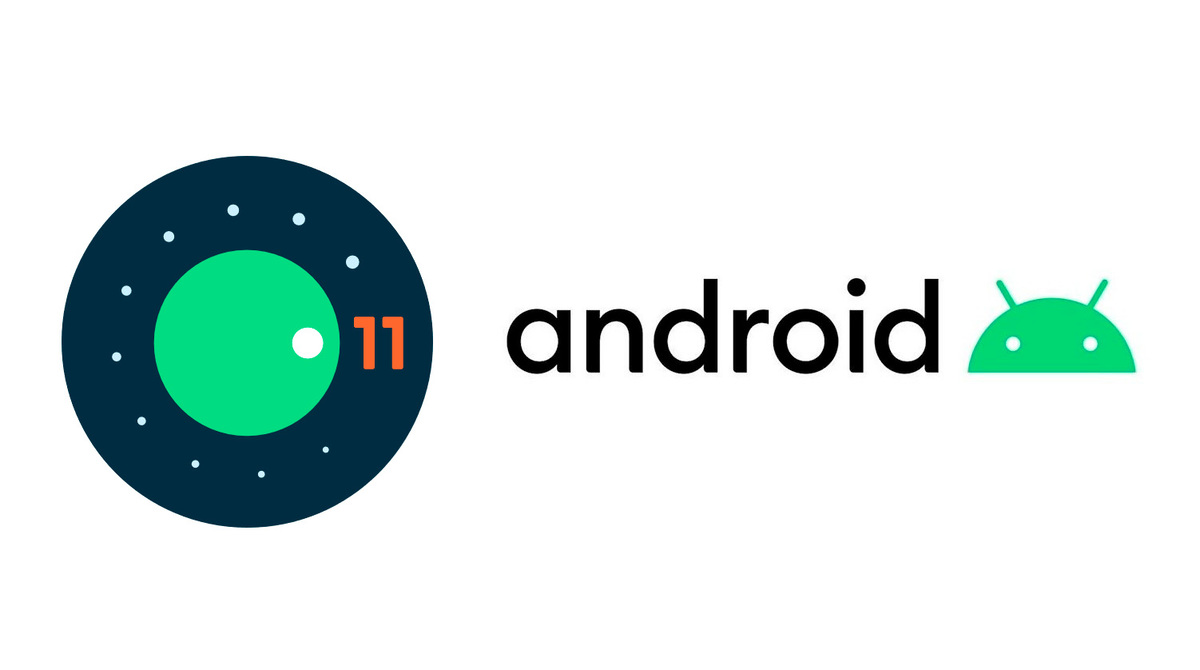
Android 11 nó trông thực sự tốt. Có, phiên bản hệ điều hành mới nhất của Google sẽ ra mắt với một bản nâng cấp hoàn chỉnh, bao gồm các biểu tượng cảm xúc mới trong số những điều mới lạ khác. Vấn đề là, rất có thể sẽ mất nhiều thời gian để điện thoại của bạn cập nhật.
Bạn muốn kiểm tra android 11 nhưng bạn có biết rằng sẽ mất thời gian để điện thoại thông minh của bạn nhận được nó? Chúng tôi sẽ chỉ cho bạn giải pháp tốt nhất để tận hưởng hệ điều hành Google trên máy tính để bàn hoặc máy tính xách tay của bạn một cách rất đơn giản.
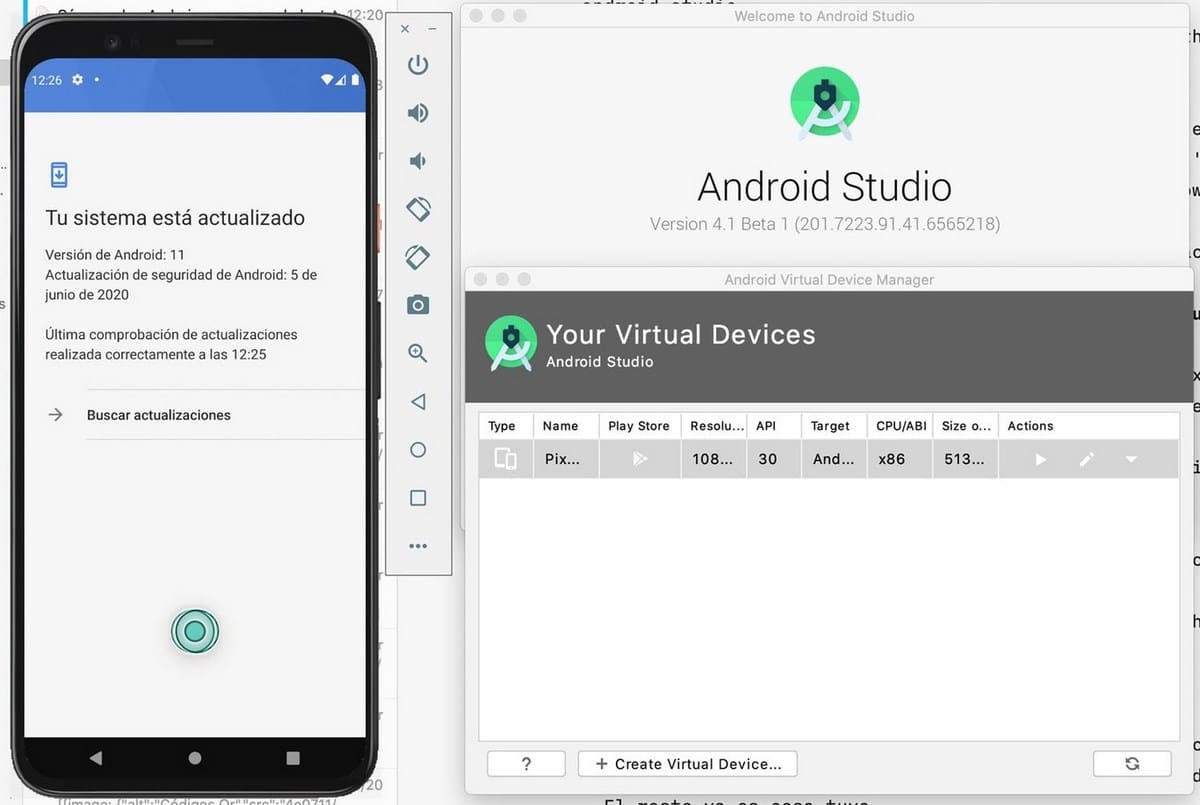
Android Studio, cách tốt nhất để có Android 11 trên máy tính của bạn
Đây là nơi tôi đến Studio Android, một chương trình miễn phí cho phép bạn tạo một thiết bị di động ảo để kiểm tra tất cả các tin tức đi kèm với phiên bản hệ điều hành mới nhất của Google. Hãy nhớ rằng hiện tại Pixels và một số kiểu máy khác tương thích với Android 11, vì vậy nếu muốn dùng thử phiên bản này, bạn nên thử trên điện thoại giả lập.
Nói rằng Android Studio có sự phức tạp của nó, nhưng bằng cách làm theo các bước sau, bạn có thể có Android 11 trên PC của mình một cách rất đơn giản. Bạn thậm chí có thể mô phỏng một chiếc đồng hồ thông minh! Điều đầu tiên bạn phải làm là tải xuống phiên bản Android Studio phù hợp nhất cho máy tính của bạn. Bây giờ, cài đặt chương trình trên PC hoặc máy tính xách tay của bạn.
Sau khi bạn đã cài đặt Android Studio, hãy mở chương trình và trong «Định cấu hình», chọn «Trình quản lý AVD». Bây giờ, hãy nhấp vào "Tạo thiết bị ảo mới" để bắt đầu tạo một thiết bị giả lập. Bạn sẽ có thể chọn phần cứng để thực thi, có thể chọn từ nhiều loại điện thoại di động.
Bây giờ, để chọn phiên bản Android bạn muốn giả lập, bạn phải đánh dấu như sau: "R" với API cấp 30, là Android 11 beta. Tất cả những gì bạn phải làm là nhấp vào "tải xuống" và đợi quá trình tải xuống và cài đặt kết thúc. Đôi khi mọi thứ lâu hơn một chút, hãy kiên nhẫn.
Sau khi «R» được tải xuống (là Android 11 Beta), hãy nhấp vào «Tiếp theo» để thấy menu xuất hiện với tất cả các thiết bị được mô phỏng và định cấu hình. Bạn chỉ cần quay vòng hai lần thiết bị và nó sẽ bắt đầu với Android 11 beta. Nó thực sự dễ dàng! D
